Programmi per RSS
Sei un appassionato di sport, economia, politica, tecnologia e vuoi essere sempre aggiornato in tempo reale su tutti i temi di tuo interesse? Beh, allora devi assolutamente scaricare un programma per feed RSS (Really Simple Syndication) in modo tale da ricevere tutte le notizie dai tuoi siti Internet preferiti in unico posto, senza doverli visitare uno a uno.
In questa mia guida, infatti, provvederò a parlarti di quelli che ritengo siano i migliori programmi per RSS disponibili sulla piazza. Ci tengo poi a dirti che non ti parlerò soltanto di programmi per computer, e questo perché molte delle piattaforme che a breve ti illustrerò sono fruibili principalmente da Web e da app per dispositivi mobili.
Detto tutto ciò, prenditi il tempo che ritieni necessario e procedi pure nella lettura di questo mio articolo. Sono certo che alla fine riuscirai a trovare una soluzione a te gradita. Arrivati a questo punto, a me non resta altro che augurarti un buon proseguimento e buona lettura!
Indice
Programmi per RSS gratis
Ora possiamo finalmente andare a scoprire insieme alcuni programmi per RSS gratis di cui ti puoi avvalere dal computer e, in caso fosse necessario, anche da smartphone e tablet. Ce ne sono davvero molti sulla piazza, quindi ho dovuto fare una cernita. Ad ogni modo, ti assicuro che sono tutti veramente molto semplici da utilizzare. Detto questo, ti auguro una buona continuazione.
Feedly (Web/Android/iOS/iPadOS)
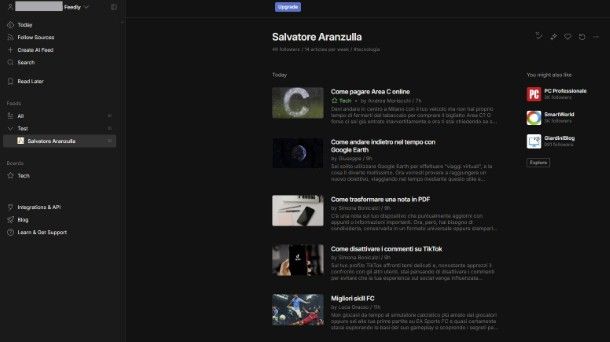
Un'ottima piattaforma, di base gratuita, che ti può tornare utile per racchiudere tutti i feed RSS si chiama Feedly ed è disponibile in versione Web da PC e come app per Android e iOS/iPadOS. Feedly si può utilizzare in maniera del tutto gratuita, ma ci sono anche i piani in abbonamento Pro, Pro+ ed Enterprise che consentono di salvare più feed, avvalersi dell'intelligenza artificiale per migliorare i feed, forniscono la possibilità di creare newsletter e tanto altro, con costi a partire da 6,99 euro/mese con fatturazione annuale.
Per iniziare a utilizzare il servizio dal computer, apri il tuo browser, visita la Home page di Feedly, individua il box News Reader e fai clic su Get Started for Free. Ora, inserisci un indirizzo email nel campo Email address, una password nel campo Set a password e poi clicca su Create new account. In alternativa, puoi registrarti tramite il tuo account Google cliccando su Registrati con Google.
Inserisci il tuo nome nel campo First name e il tuo cognome nel campo Last name, poi clicca su Continue per arrivare alla pagina principale del servizio. Da qui puoi cominciare a cercare i tuoi siti Internet preferiti e aggiungerli così a una specifica cartella di Feedly.
Prima di tutto, ti consiglio di fare clic su Create A Folder per creare una nuova cartella: inserisci un nome per la cartella nell'apposito campo e premi su Save per salvarla. Controlla il menu laterale a sinistra per individuare la nuova cartella che hai appena creato, posizionaci sopra il cursore del mouse e premi sul pulsante Add to Folder con il simbolo +, dopodiché premi su Follow Source.
Adesso, scrivi il nome del sito Internet di tuo interesse o l'indirizzo del suo feed RSS (puoi trovarlo con una ricerca su Google o puoi tentare di inserire direttamente l'indirizzo della Home page, in quanto spesso i feed vengono rilevati in automatico) nel campo Search by topic, website, or RSS link (se il sito da aggiungere non è in lingua italiana, seleziona una lingua diversa dal menu a tendina accanto al campo di testo) e poi premi il tasto Invio.
Una volta individuato il sito giusto, fai clic su Follow nel suo box, posiziona il cursore sulla cartella che hai creato nella piccola finestra che si è aperta e premi su + Add. Adesso, cliccando sul nome della cartella nel menu laterale a sinistra, puoi visualizzare il contenuto del feed del sito Web che hai appena aggiunto, insieme ai contenuti degli eventuali altri siti aggiunti al feed. Se clicchi sul nome del sito, invece, visualizzerai solo i contenuti del suo feed.
Feedly mette poi a disposizione tante altre funzioni, come ad esempio la funzione Read Later (leggi dopo) che serve a mettere un articolo nella cartella chiamata per l'appunto Read Later, in modo tale da leggerlo quando avrai più tempo.
Per farlo, devi posizionare il puntatore del mouse su un articolo del feed e premere sull'icona del segnalibro che corrisponde al pulsante Read Later. Se invece hai già letto il contenuto, puoi cliccare sull'icona ✓ per segnarlo come letto e sulla X per segnarlo come letto e nasconderlo dalla lista.
Se premi sull'icona della stella, puoi aggiungere un contenuto a una lavagna contenente tutti gli articoli e i contenuti che solo tu decidi di aggiungerci. Se non hai ancora una lavagna, dopo aver premuto tale pulsante fai clic su Create a Board, inserisci un nome a piacimento e premi su Create.
C'è poi la possibilità di aggiungere una cartella o un sito alla sezione dei preferiti cliccando sul simbolo del cuore, oppure per modificare le opzioni di visualizzazione, filtrare i contenuti di cartelle e ordinarli e siti tramite l'icona dei tre puntini orizzontali in alto a destra, dove puoi trovare per ogni rispettiva modifica le opzioni Change View, Filter by e Sort by.
La funzionalità Change View è molto utile perché consente di cambiare il layout della pagina di Feedly e scegliere se visualizzare le copertine degli articoli, solo il titolo e altre personalizzazioni ancora.
Come ti ho già anticipato, Feedly è disponibile sia in versione Web che in qualità di app per dispositivi mobili. Inoltre, ci sono dei programmi per feed RSS di terze parti che consentono di visualizzare i feed impostati in Feedly. Naturalmente, se utilizzi lo stesso account da tutti i dispositivi, avrai accesso a tutti i tuoi preferiti e a tutte le cartelle che hai impostato sul tuo profilo di Feedly semplicemente effettuando l'accesso.
Flipboard (Web/Android/iOS/iPadOS)
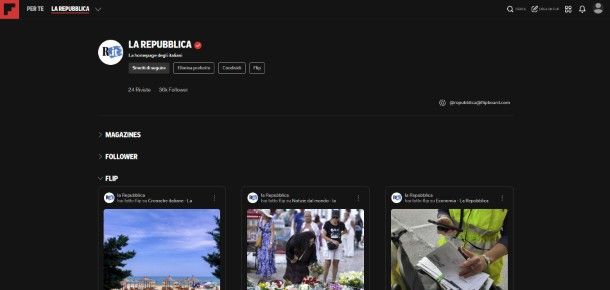
Un'altra piattaforma di cui ti voglio parlare si chiama Flipboard e si tratta di un portale che ti permette di raggruppare molto facilmente le notizie provenienti dai tuoi siti Internet preferiti e di ricevere feed RSS in tempo reale. Flipboard è gratis ed è disponibile da Web, per Android (reperibile anche presso store alternativi) e per iOS/iPadOS.
Per utilizzare la piattaforma dal computer, collegati a questa pagina e fai clic su Registrati. Inserisci, ora, il tuo indirizzo email nel campo Email, il tuo nome e cognome nel campo Nome completo e la tua password nel campo omonimo, quindi clicca su Continua. In alternativa, puoi effettuare l'accesso tramite un account Apple o Google cliccando sull'icona della mela o sulla G di Google. Per completare la registrazione, clicca sul link di conferma che hai ricevuto via email.
Una volta dentro al tuo account, premi sul pulsante Cerca posizionato in alto a destra e digita nella barra di ricerca il nome di un sito, un argomento, il titolo di un contenuto o altre parole chiave, per trovare quello che cerchi. Ad esempio, se cerchi un sito e lo trovi, cliccaci sopra e premi su Segui per aggiungere il sito alla tua lista dei siti seguiti, accessibile dall'icona dei quattro quadratini posizionata in alto a destra.
Premendo su Aggiungi preferiti, puoi invece aggiungere il sito al menu in alto di Flipboard (il quale contiene anche la sezione Per te con spunti in linea con i siti e i contenuti che hai aggiunto alla tua lista), dal quale puoi accedervi facilmente in ogni pagina della piattaforma.
Nella pagina di ogni sito di notizie, sono presenti i vari contenuti sotto la voce Flip e, cliccandoci sopra, li si può leggere integralmente visitando il sito interessato. Se desideri sfogliare articoli e altri contenuti per categoria, premi sul pulsante Cerca in alto a destra e seleziona una categoria tra quelle elencate.
Puoi seguire e aggiungere ai preferiti anche le categorie all'interno della loro pagina. Inoltre puoi decidere di creare una tua rivista nella quale aggiungere tutti i contenuti che preferisci, salvati da altri siti. Per farlo, fai clic su Crea un flip in alto a destra, seleziona Nuova rivista, inserisci un titolo per la rivista nel primo campo di testo visualizzato, spunta la voce Privata se vuoi che sia accessibile solo a te e premi su Crea.
Per aggiungere un contenuto o un sito alla tua rivista personale, entra nella pagina Flipboard del sito o altra sezione di Flipboard in cui è presente il contenuto e premi il pulsante Flip, dunque seleziona la rivista che hai creato e premi su Prossimo, quindi su Aggiungi.
Per visualizzare la tua rivista con tutti i contenuti salvati, clicca sulla tua icona profilo in alto a destra, premi su Profilo e poi clicca sul nome della tua rivista. Per rimuovere un elemento dai tuoi preferiti, nel menu in alto seleziona l'icona della freccia rivolta in basso accanto all'elemento da rimuovere e premi su Modifica, dunque clicca sulla X accanto all'elemento in questione.
Se invece vuoi rimuovere un elemento dai seguiti, premi sull'icona dei quattro quadratini in alto a destra, seleziona l'elemento e clicca su Smetti di seguire. Per eliminare le tue riviste o i contenuti al loro interno, clicca sulla tua icona profilo in alto a destra, premi su Profilo e fai clic sull'icona della matita nel box della rivista interessata, dopodiché premi le X accanto ai contenuti per eliminarli oppure il pulsante con l'icona dei tre puntini verticali, quindi la voce Elimina la rivista, se desideri eliminare tutta la rivista dal tuo profilo.
A differenza di altre soluzioni per feed RSS, su Flipboard è possibile visualizzare solo siti che si sono inseriti nella piattaforma. Come ti ho già anticipato, Flipboard è disponibile anche come app per dispositivi mobili. Naturalmente, quando aggiungi un sito o una rivista ai preferiti, questi li vedrai anche accedendo con lo stesso account su tutte le altre piattaforme.
Newsflow (Windows)
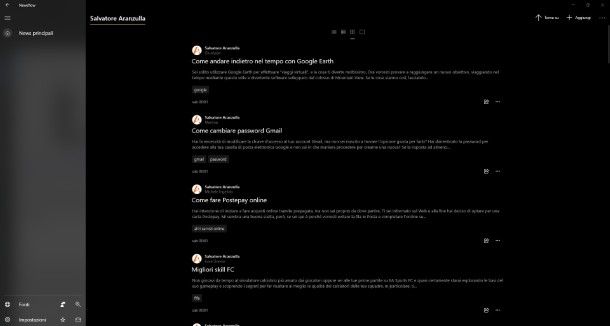
Quella di cui ti sto per parlare ora è un'applicazione disponibile per Windows 10 e successivi (es. Windows 11) che puoi facilmente ottenere tramite il Microsoft Store: si chiama Newsflow ed è un aggregatore di feed RSS che richiede pochi clic per organizzare al meglio il proprio flusso di contenuti
Per utilizzare Newsflow, dopo averlo installato e aperto, utilizza la barra di ricerca collocata in alto per cercare una parola chiave, il nome di un sito o per inserire un indirizzo Web, meglio ancora se il link diretto al canale RSS (su molti siti, puoi trovare il feed principale aggiungendo “/feed” all'indirizzo della Home page del sito); dopo aver inserito la parola chiave, premi il tasto Invio e fai clic sul risultato desiderato.
Puoi premere le icone posizionate centralmente nella parte alta per cambiare la visualizzazione scegliendo tra un elenco di titoli, una visualizzazione a schede, una in stile rivista e una per articoli. Per aggiungere un sito al tuo feed, premi sul pulsante Aggiungi posizionato in alto a destra. Dalla schermata che appare, puoi personalizzare le impostazioni del sito.
Innanzitutto puoi impostare il titolo con cui il sito apparirà nel tuo feed, il link al feed RSS, la descrizione, il numero di news salvate in locale, la categoria e la frequenza di sincronizzazione. Puoi inoltre decidere tramite appositi interruttori se visualizzare le notizie sulla pagina principale dell'app, se aggiungerlo alla barra laterale e regolare altre impostazioni sulla visibilità.
Quando hai terminato tali modifiche, clicca su Salva. Nella sezione News principali collocata nella barra laterale a sinistra, puoi trovare gli articoli di tutti i siti salvati. Tramite i pulsanti posizionati in basso a destra nel box di ogni articolo, puoi segnare l'articolo come letto, aggiungerlo alla lista delle letture posticipate, aggiungerlo ai preferiti (puoi accedere alle sezioni delle news Posticipate e Preferite dal menu in alto) o condividerlo esternamente all'app.
Per leggere un articolo direttamente dall'app, clicca sull'articolo e premi il tasto Estendi, mentre per leggerlo sul sito che lo ha pubblicato, cliccaci sopra, premi sull'icona dei tre puntini orizzontali (in alto a sinistra) e clicca su Apri nel browser Web.
Se desideri eliminare una fonte, pigia sul pulsante Fonti situato in basso a sinistra, individua la fonte da eliminare, fai clic sull'icona dei tre puntini orizzontali vicino ad essa e clicca prima su Elimina e poi su Sì.
Come hai potuto notare, per utilizzare questa applicazione non è necessaria la creazione di un account, ma ciò non vuol dire che tu non possa usare i dati salvati nell'app anche su altri computer.
Per farlo, clicca sul pulsante Impostazioni in basso a sinistra, premi sulla voce Dati nel menu in alto, clicca su Esporta e salva il file in formato OPML generato sul tuo PC. Fatto ciò, copia il file sull'altro computer in cui vuoi trasferire i dati e sull'app Newsflow installata nell'altro computer premi su Impostazioni, poi su Dati e su Importa, quindi seleziona il file OPML che hai generato sull'altro PC.
Altri programmi e app per RSS

Come ti ho già anticipato, in circolazione puoi trovare davvero tanti altri programmi e app per RSS ed ecco che ora, qui di seguito, te ne elenco altri che potrebbero essere di tuo interesse.
- Ark View (Windows) — si tratta di una buona applicazione gratuita per Windows che puoi scaricare dal Microsoft Store. Il suo funzionamento è molto semplice e intuitivo e ti permette di aggiungere alla tua pagina iniziale tutti i tuoi siti e feed preferiti. Include alcuni banner pubblicitari che possono però essere rimossi pagando.
- Reeder Classic (macOS/iOS/iPadOS) — questa è un'applicazione per Mac e iOS/iPadOS a pagamento (acquisto una tantum a 5,99€, ma separato su Mac e iOS/iPadOS) che consente di leggere i feed da servizi quali Feedly, Feedbin, Inoreader o lo stesso iCloud (quindi senza dover usare servizi di aggregazione dei feed esterni come quelli appena citati). Si distingue per l'interfaccia molto elegante, la presenza di una reading list e di funzioni per leggere le versioni complete delle news normalmente “troncate” nei feed e il supporto a comode gesture.
- NetNewsWire (macOS/iOS/iPadOS) — una validissima alternativa gratuita e open source a Reeder, in grado anch'essa di prelevare i feed da numerosi servizi di aggregazione (es. Feedly) o anche da iCloud. Supporta anche l'importazione e l'esportazione in formato OPML e i widget da impostare sulla schermata Home di iPhone e iPad.
Ci tengo infine a informarti che ho scritto altre guide su un argomento simile: una è la mia guida sulle migliori app di news, mentre l'altra è la mia guida sulle app per notizie. Sono certo che ti torneranno utili al fine di conoscere ulteriori risorse. Se possiedi un sito Web e desideri sapere come creare un feed che possa aggiornare sia te che altri utenti sui suoi contenuti, dai un'occhiata alla mia guida su come creare feed RSS.

Autore
Salvatore Aranzulla
Salvatore Aranzulla è il blogger e divulgatore informatico più letto in Italia. Noto per aver scoperto delle vulnerabilità nei siti di Google e Microsoft. Collabora con riviste di informatica e cura la rubrica tecnologica del quotidiano Il Messaggero. È il fondatore di Aranzulla.it, uno dei trenta siti più visitati d'Italia, nel quale risponde con semplicità a migliaia di dubbi di tipo informatico. Ha pubblicato per Mondadori e Mondadori Informatica.






